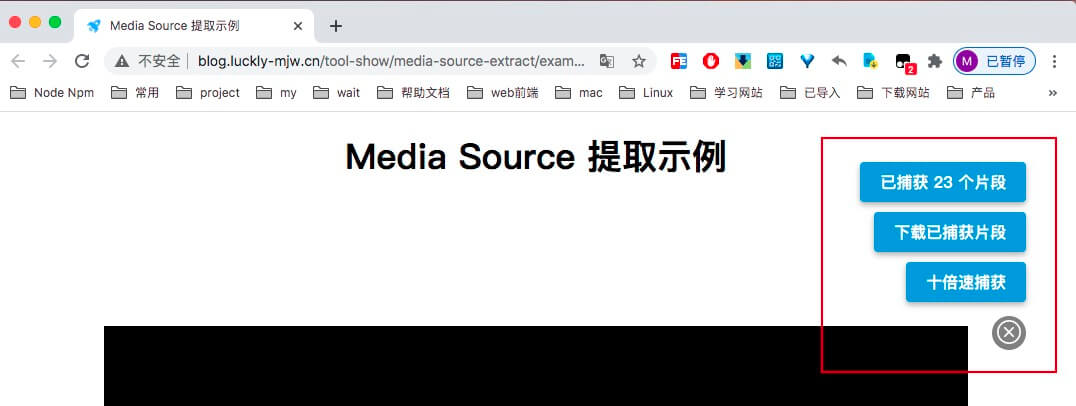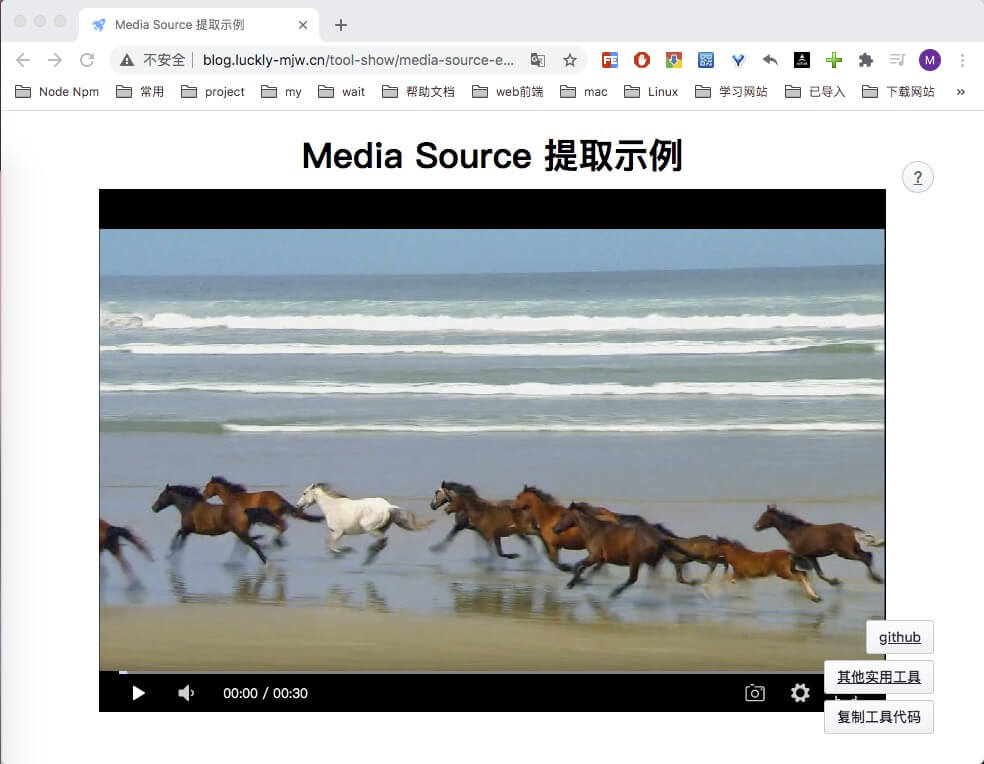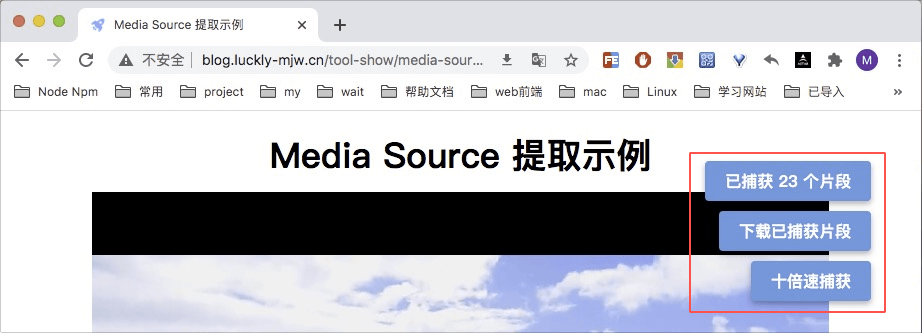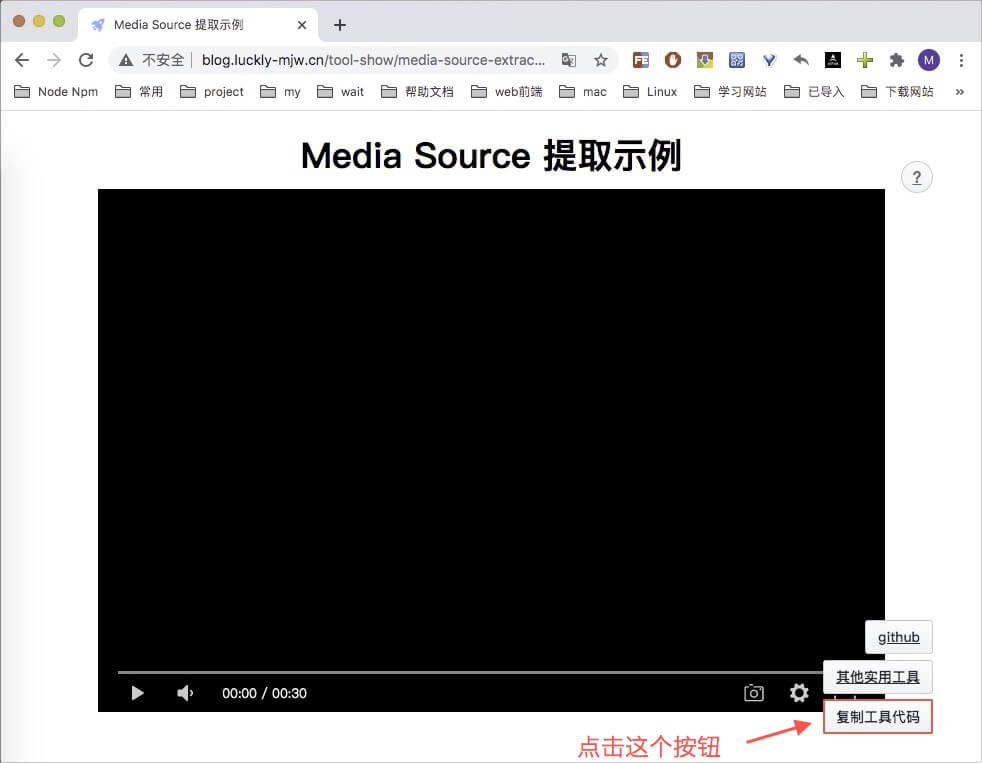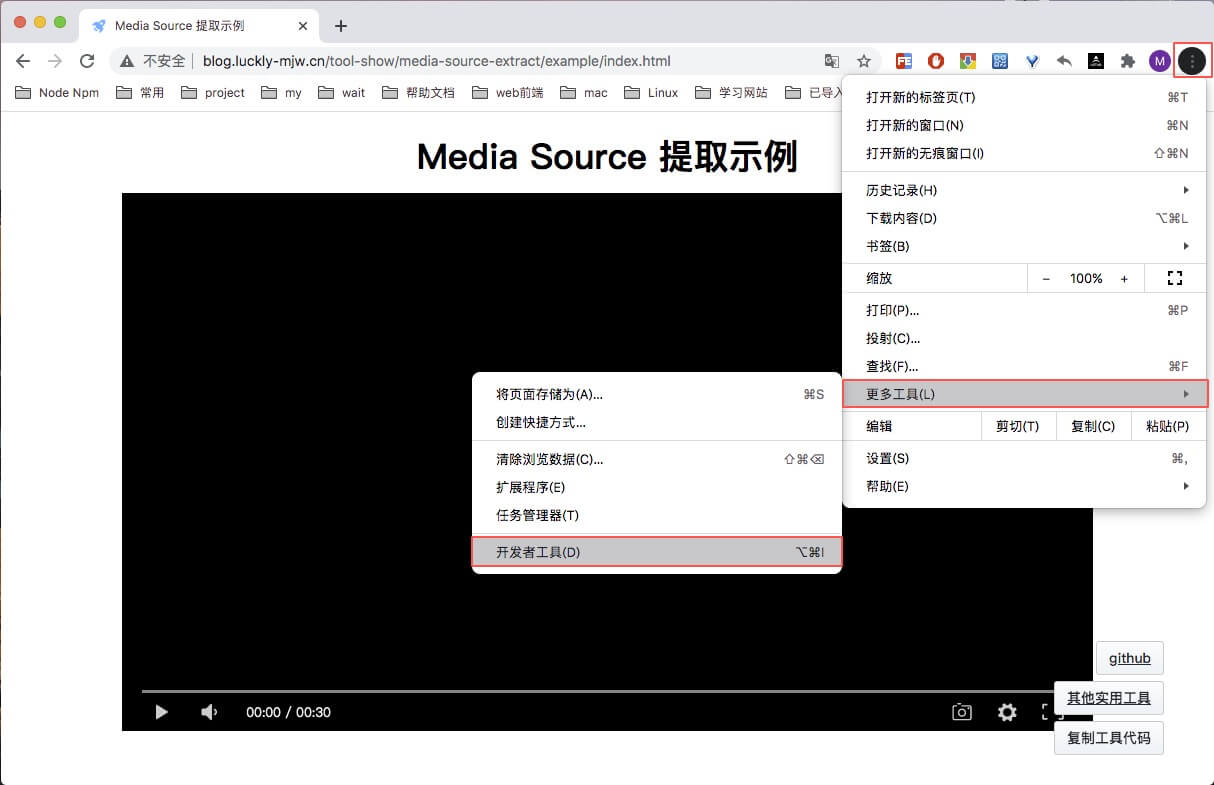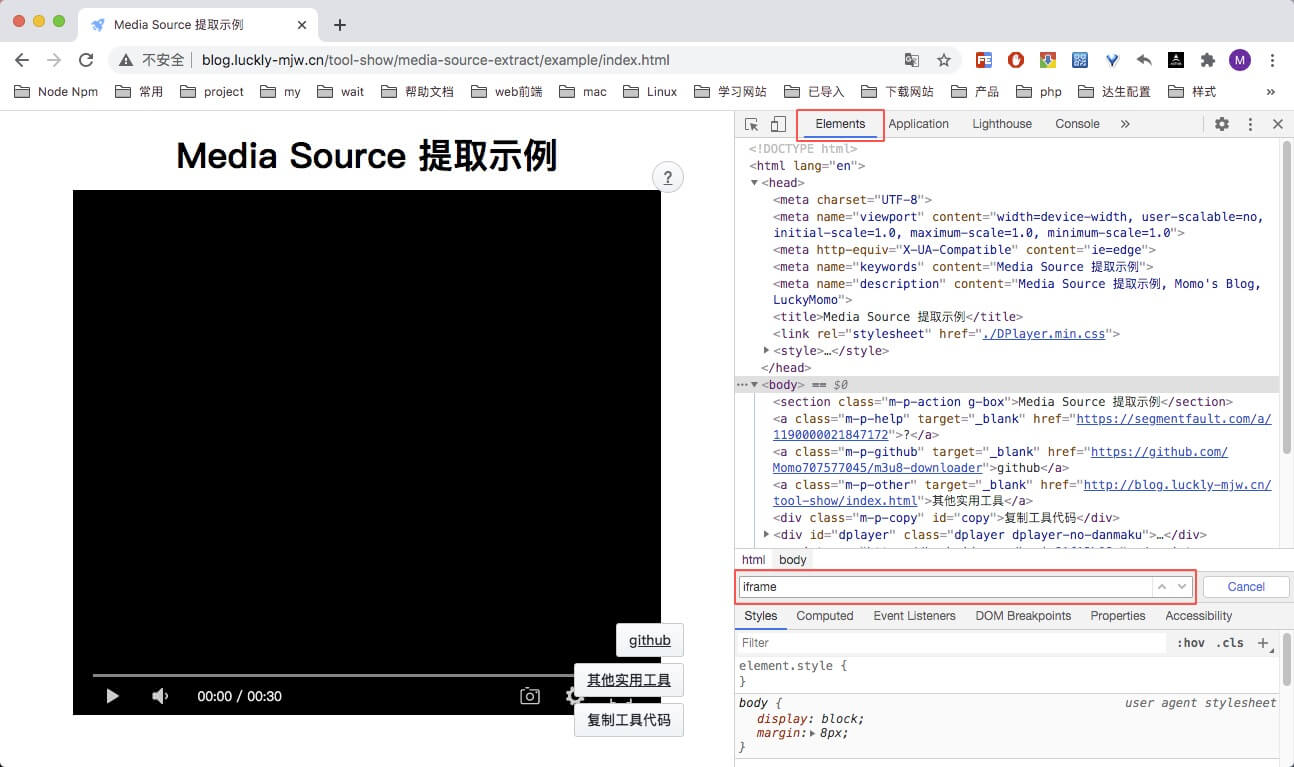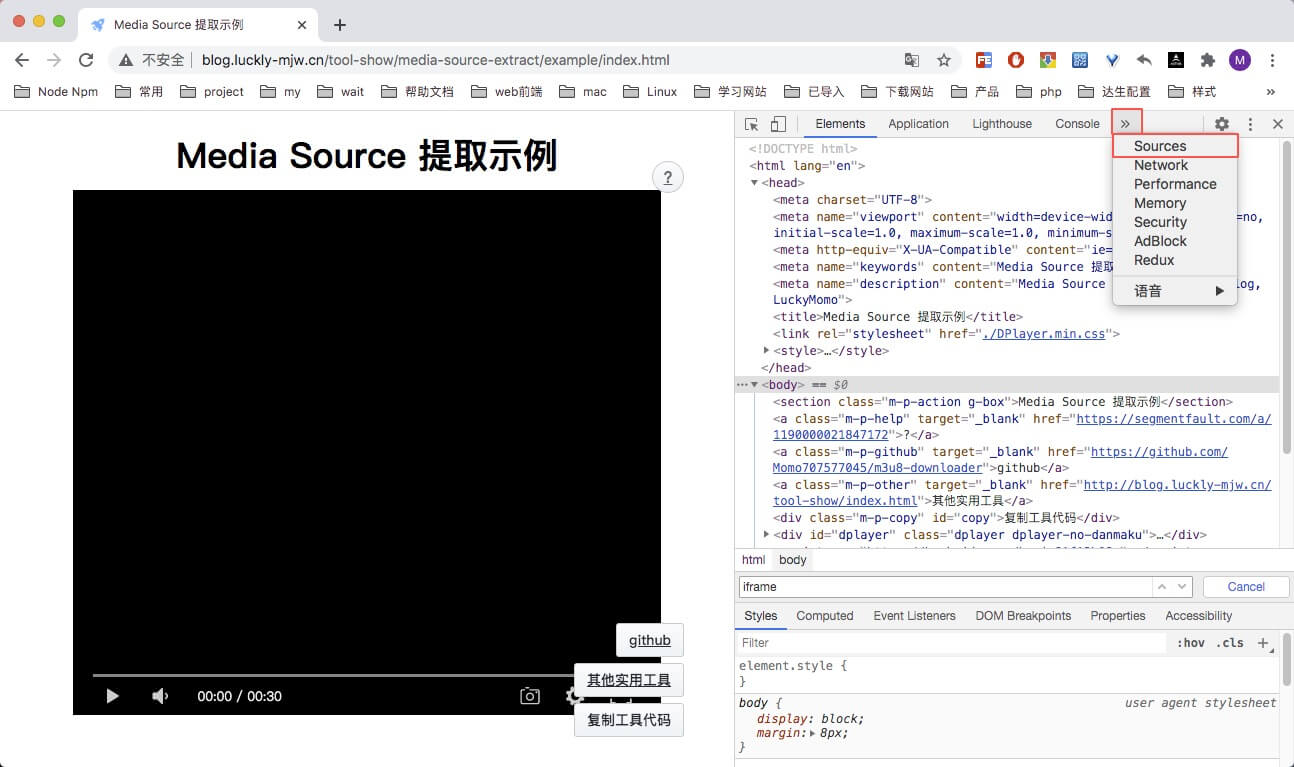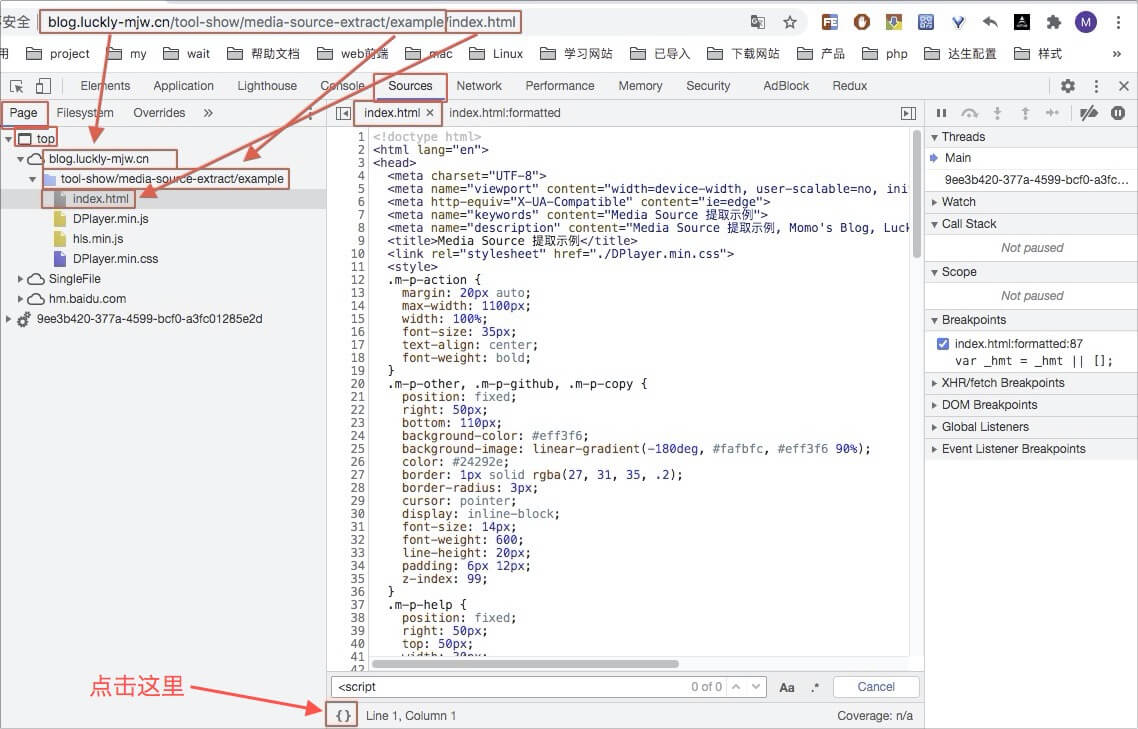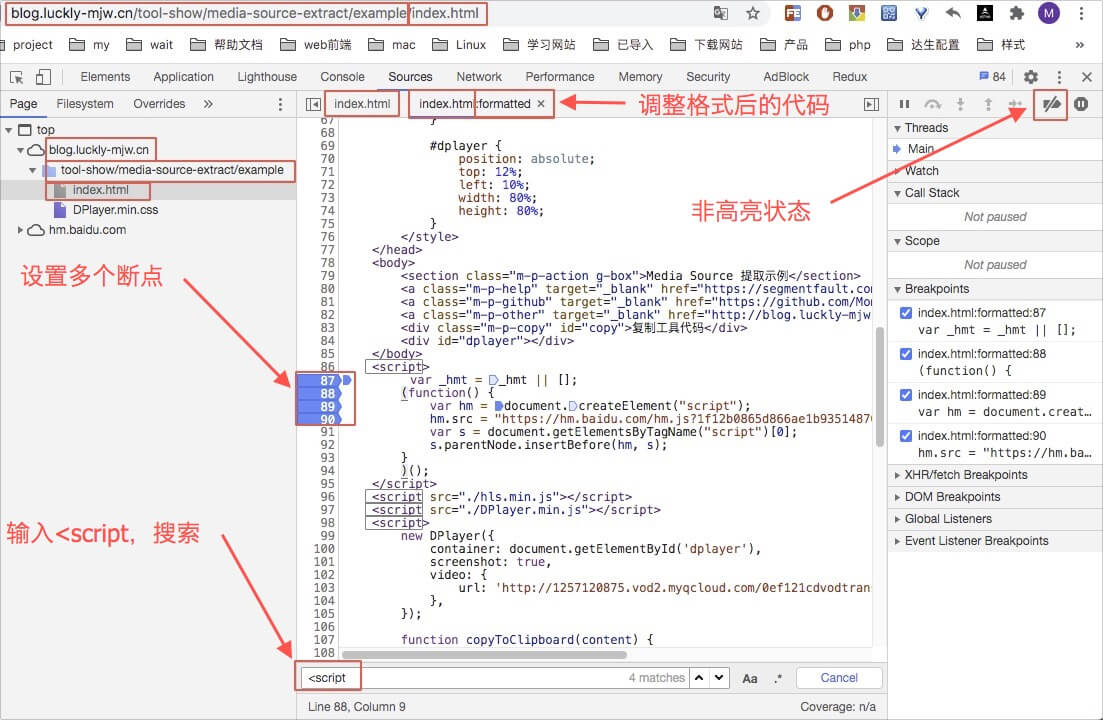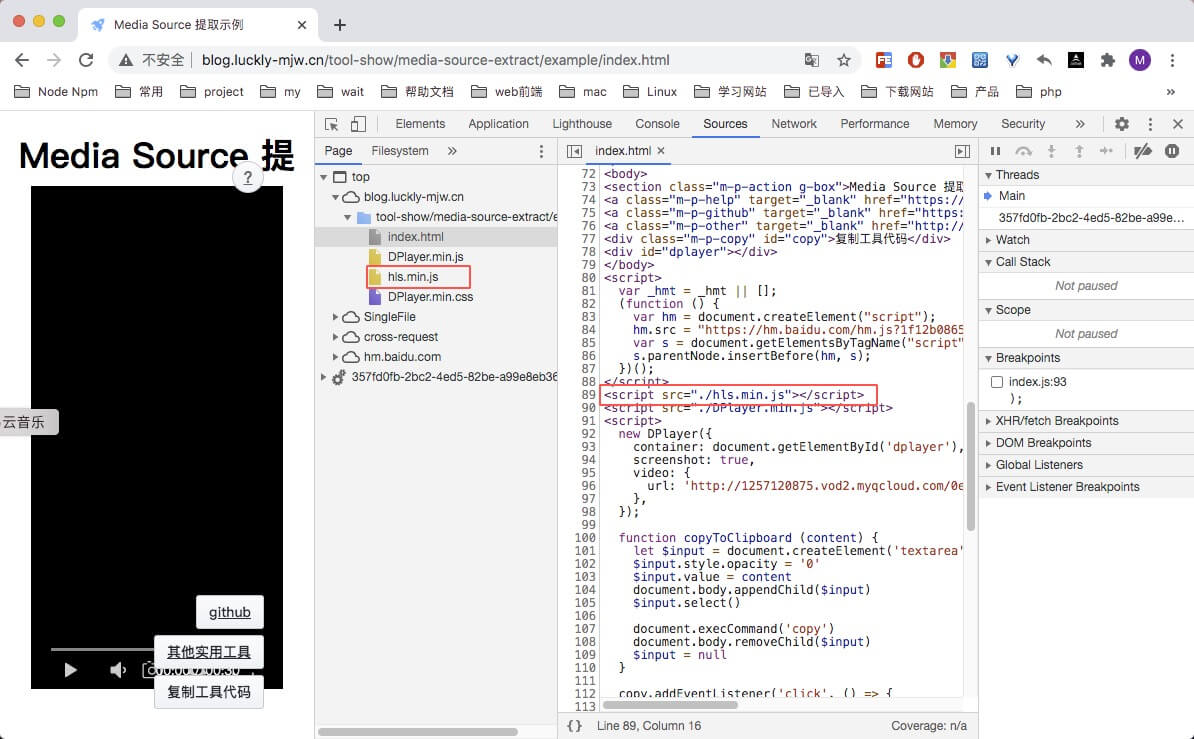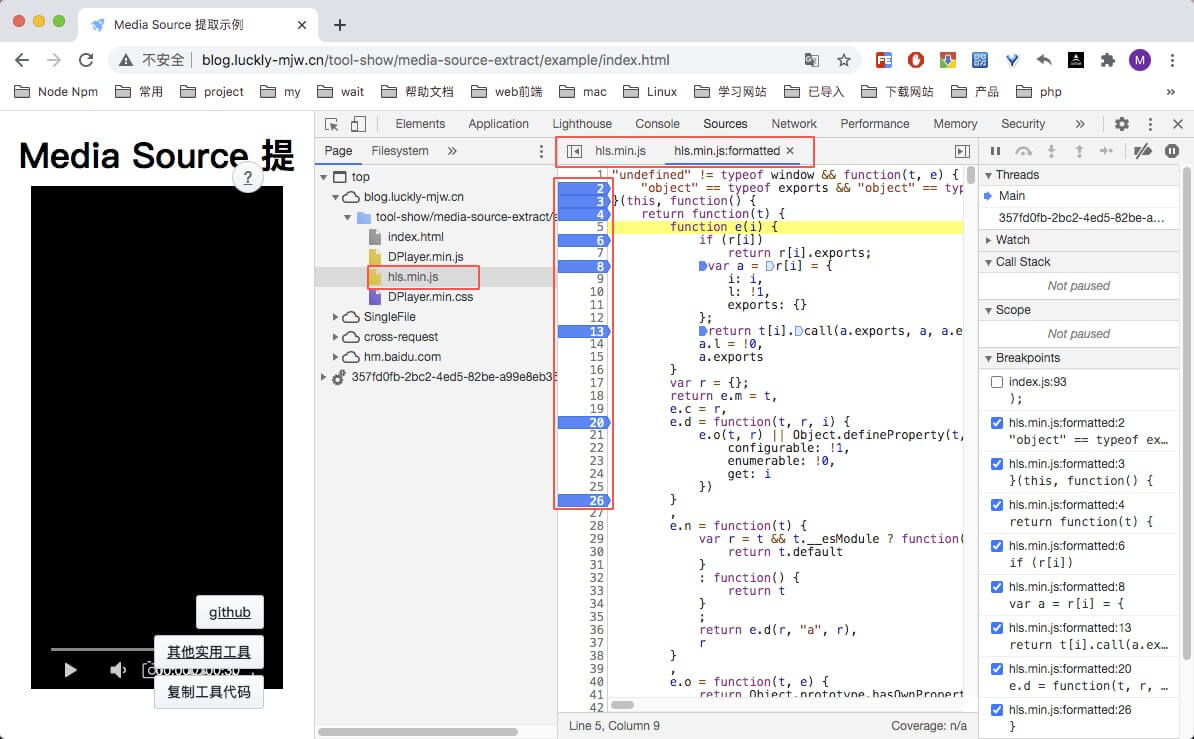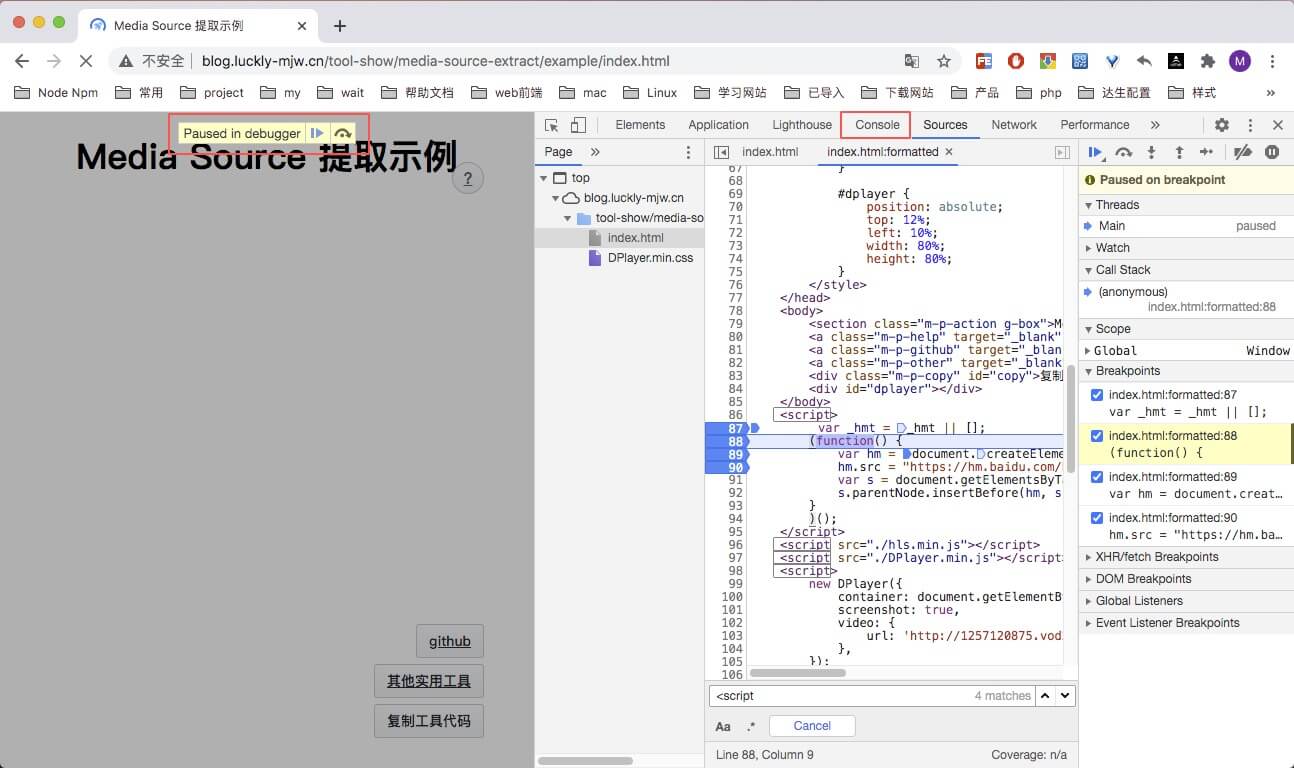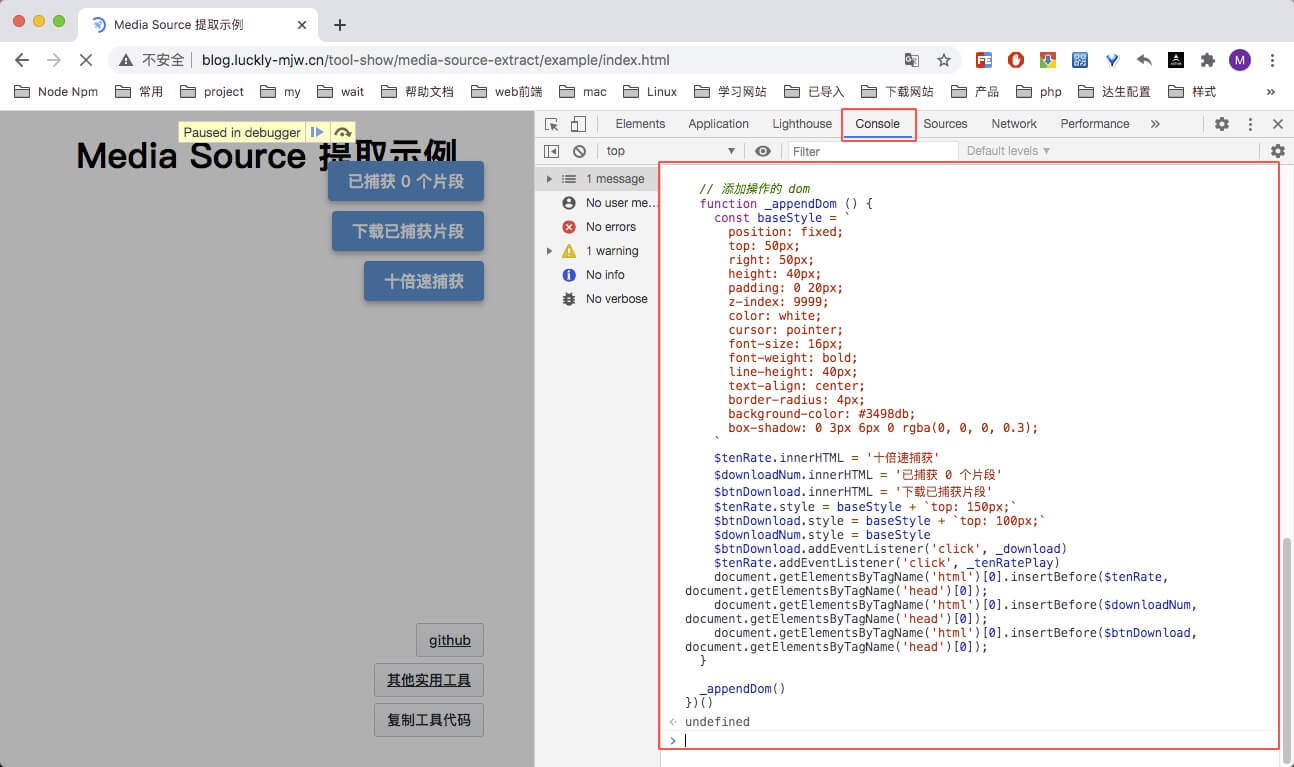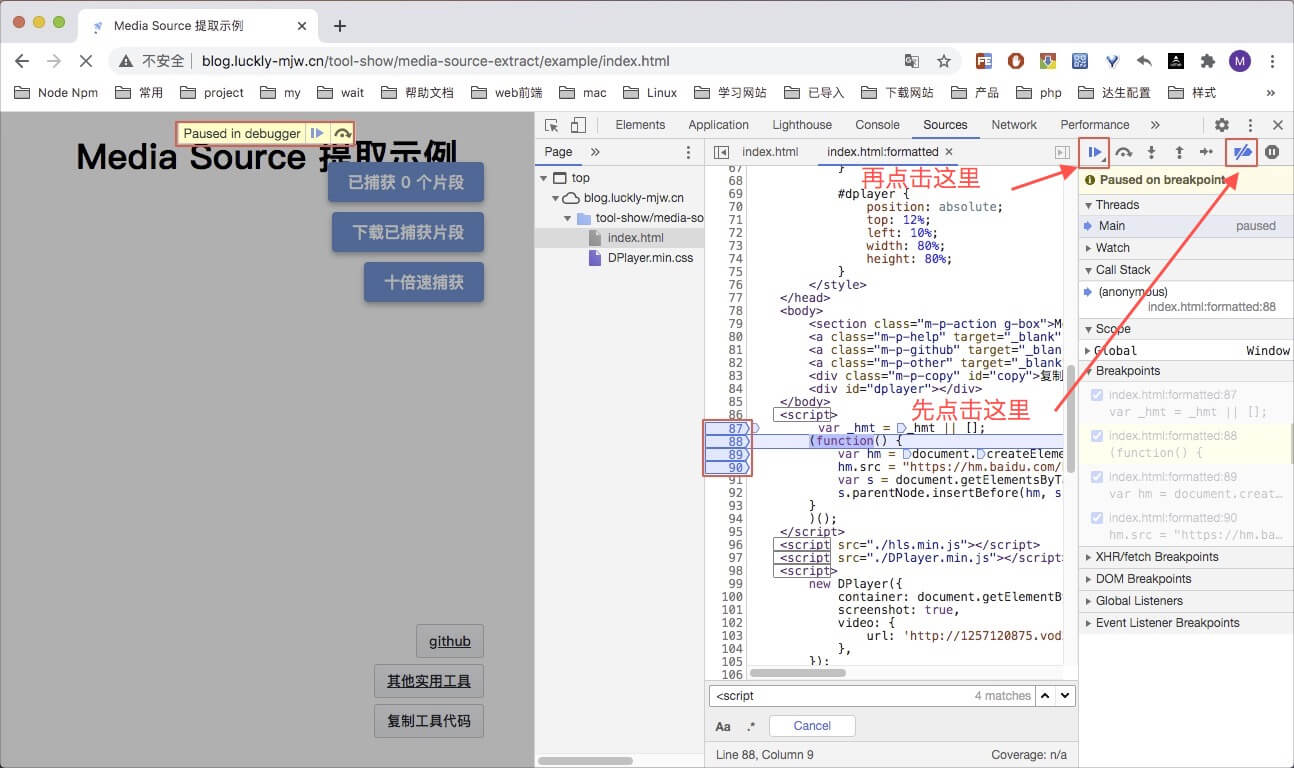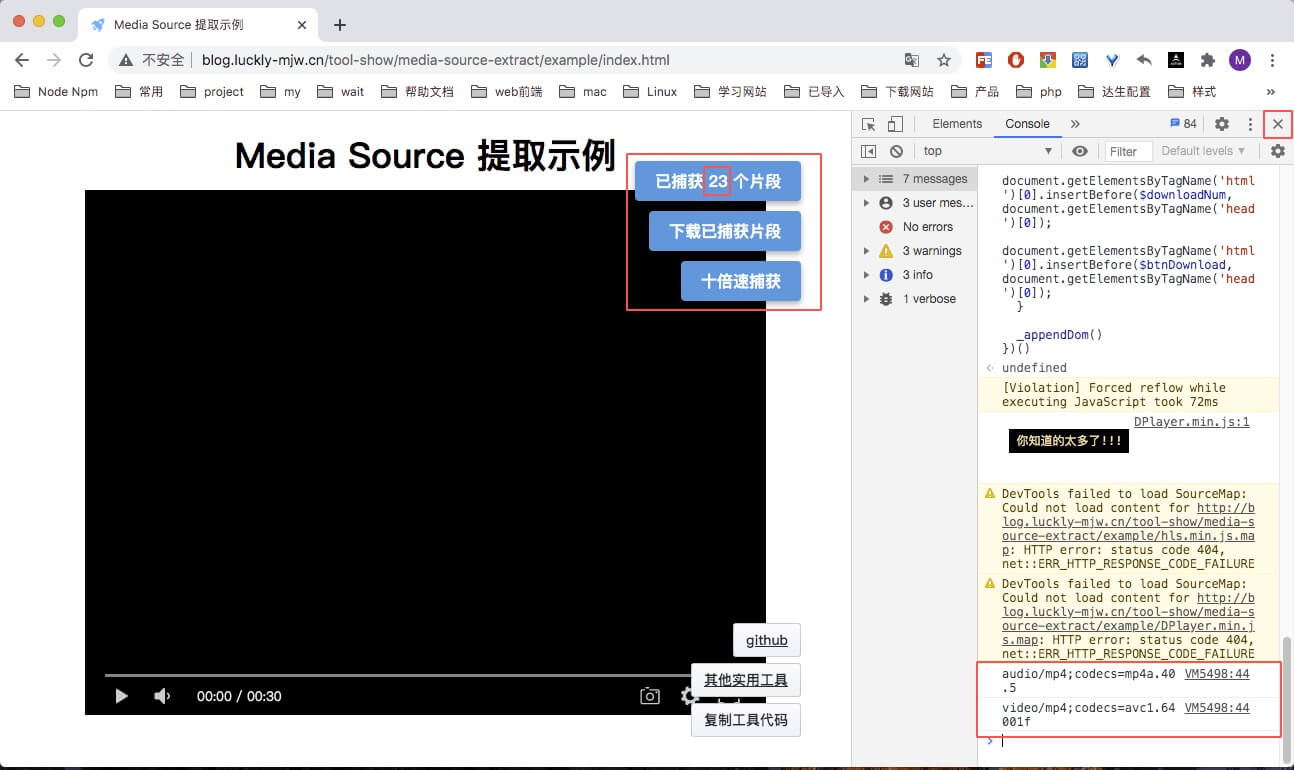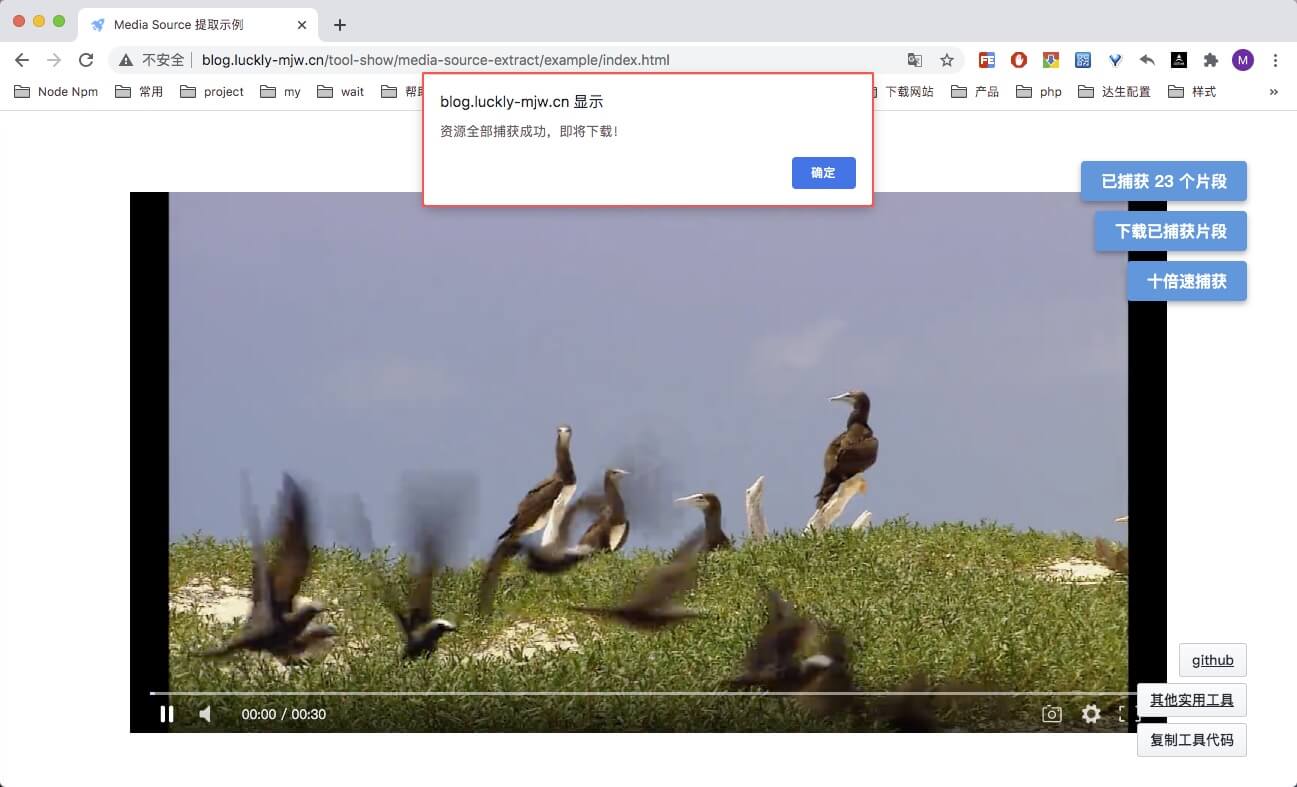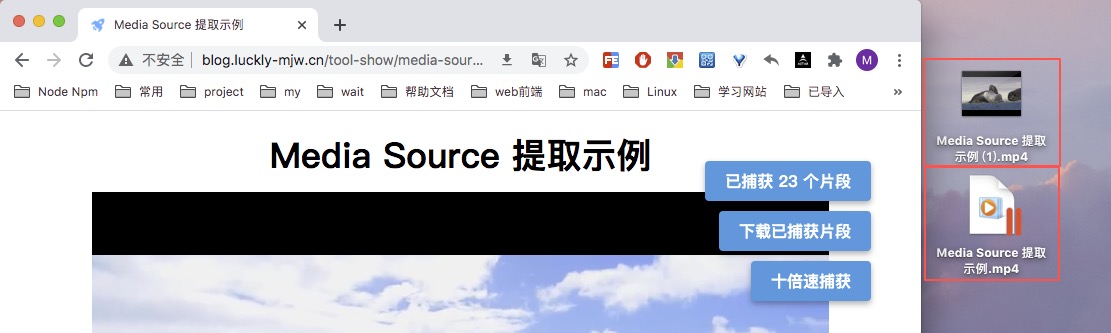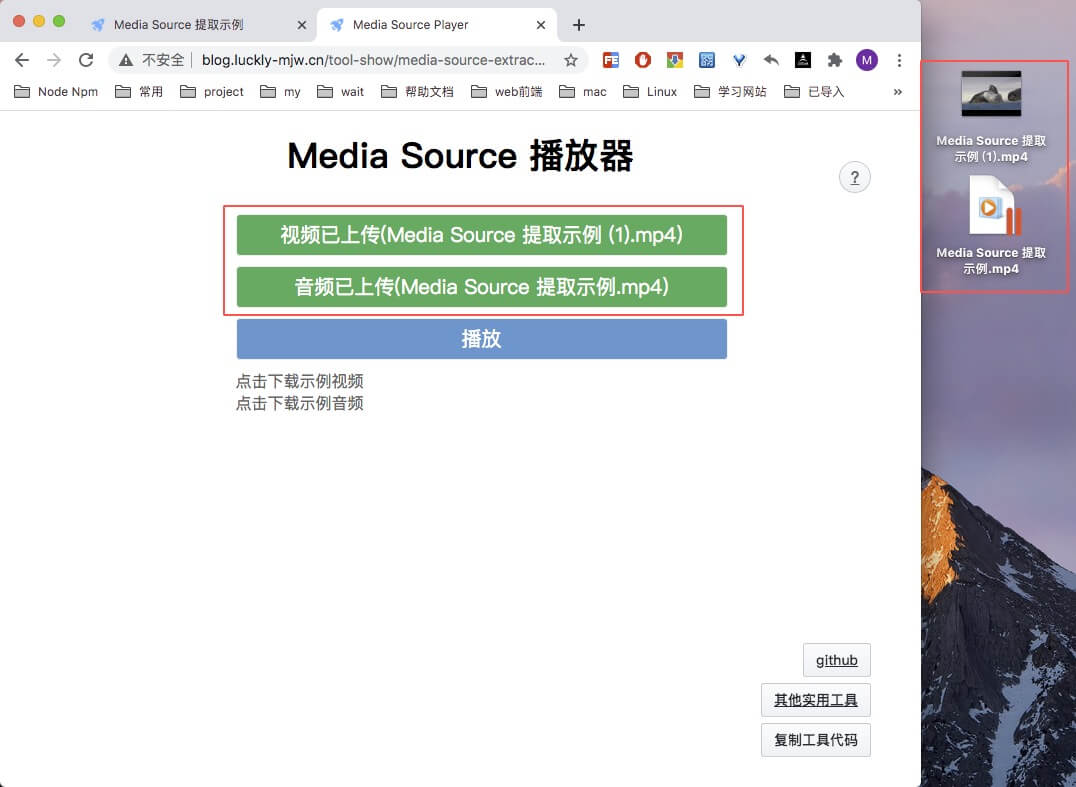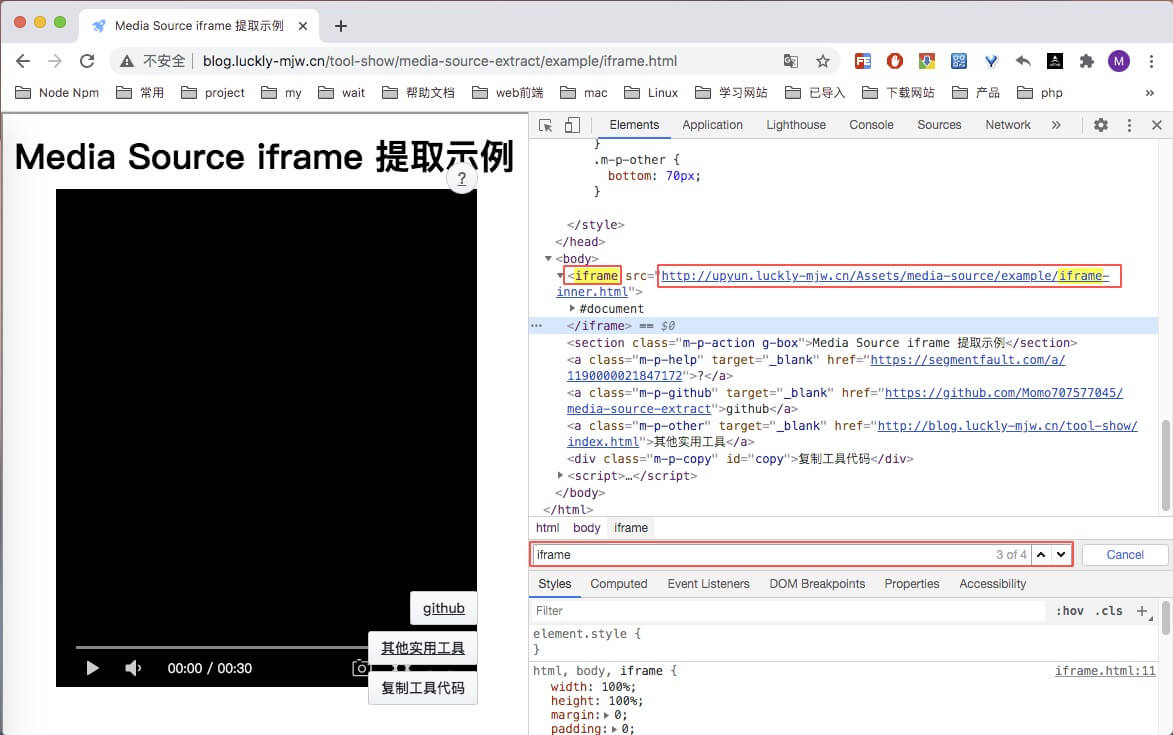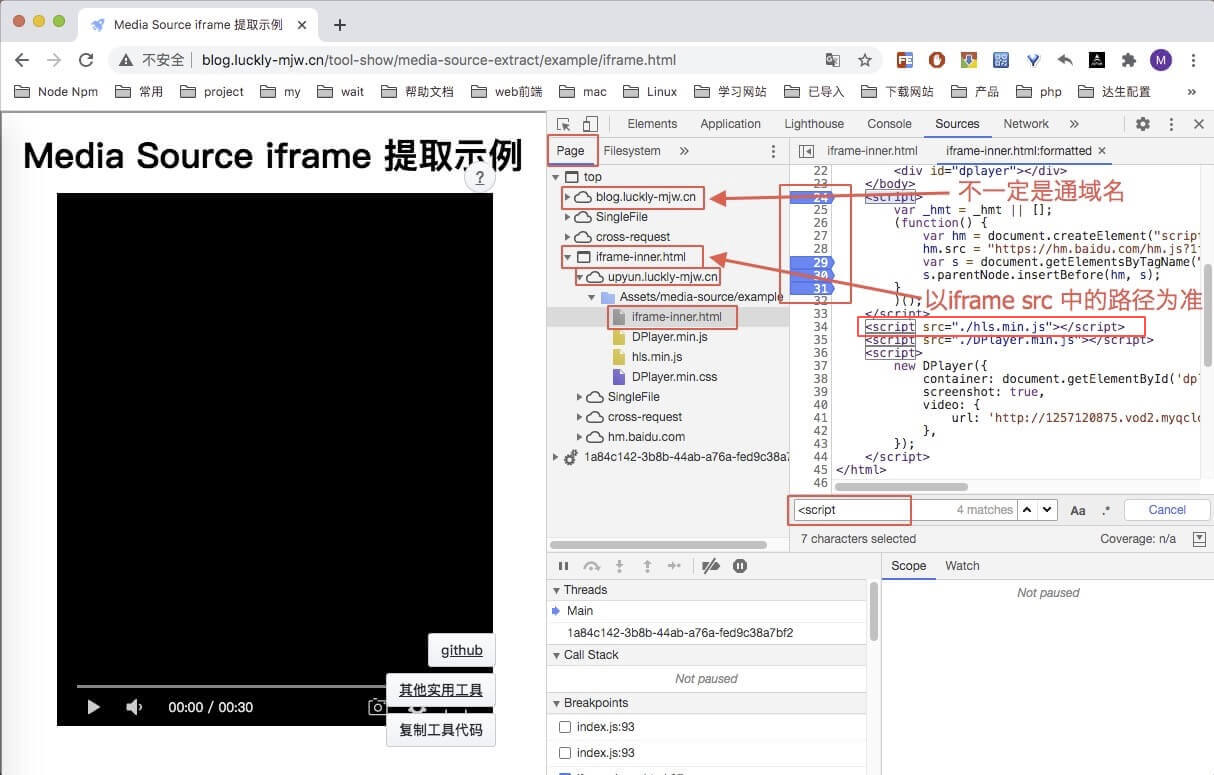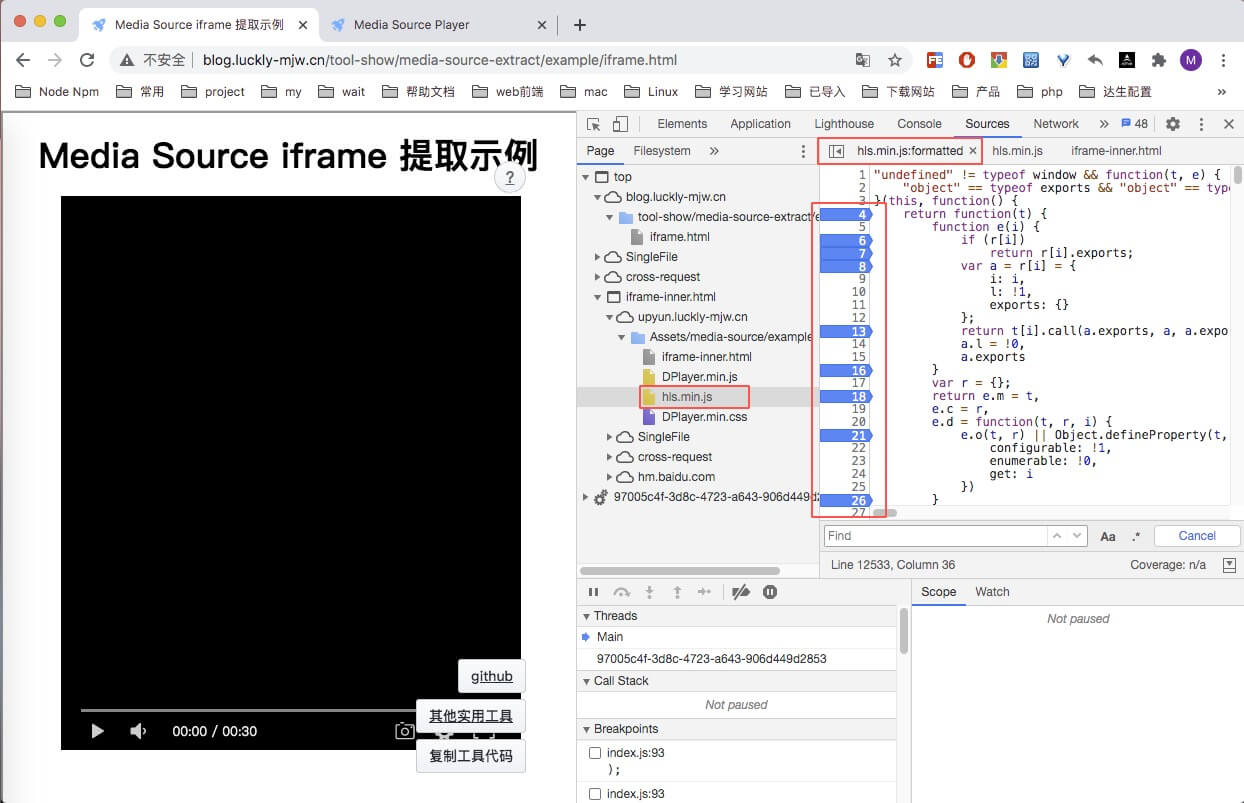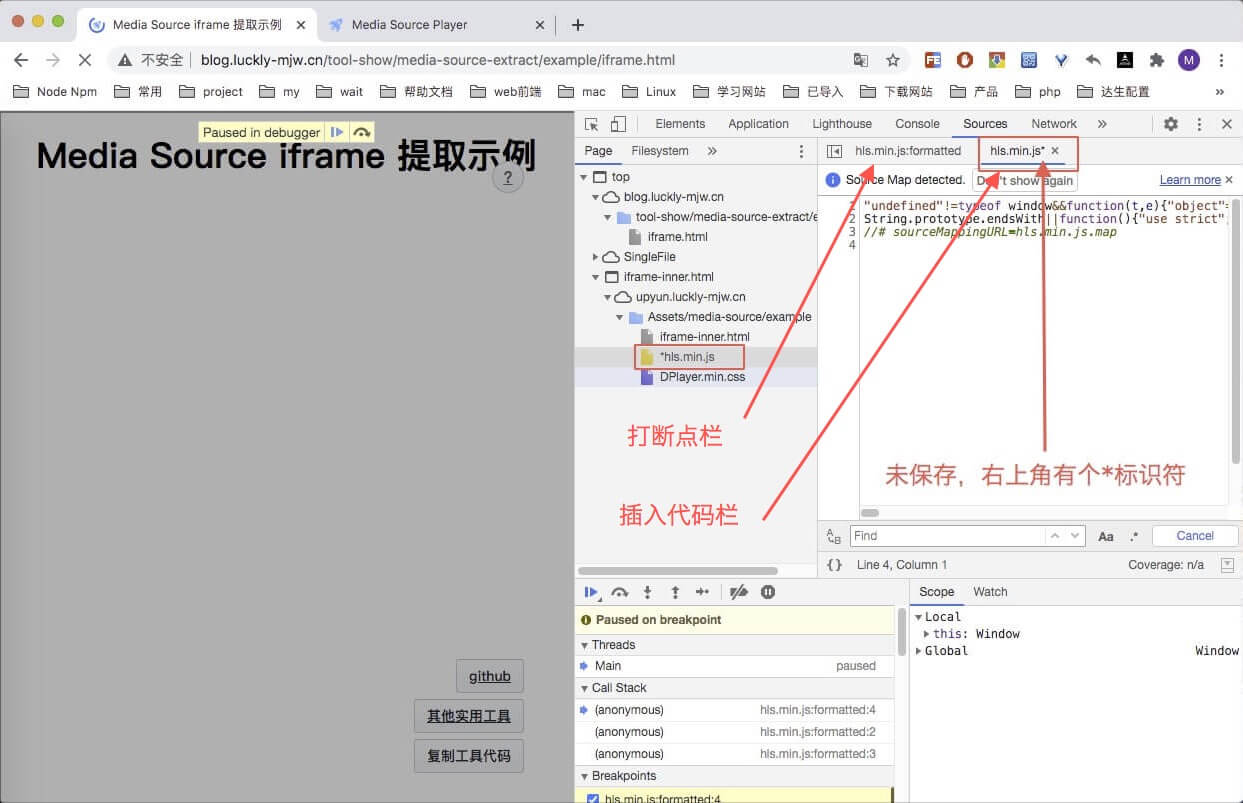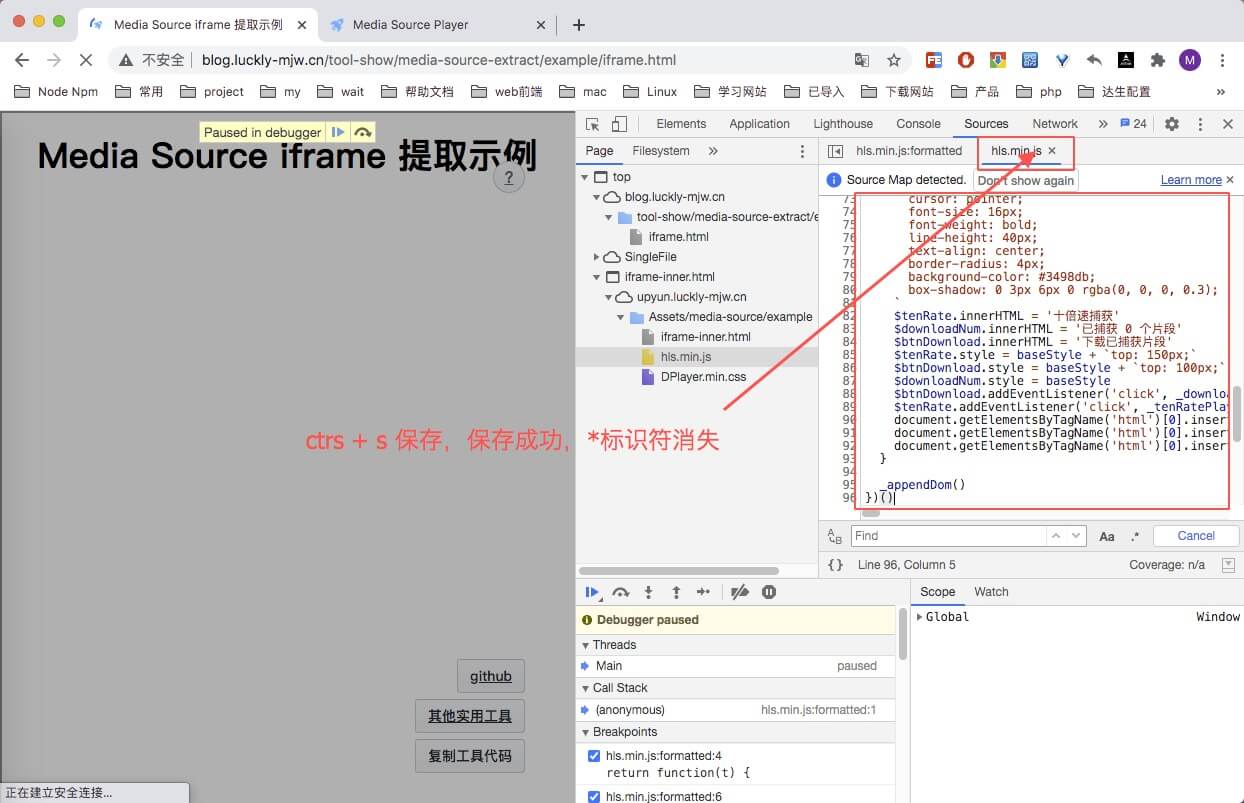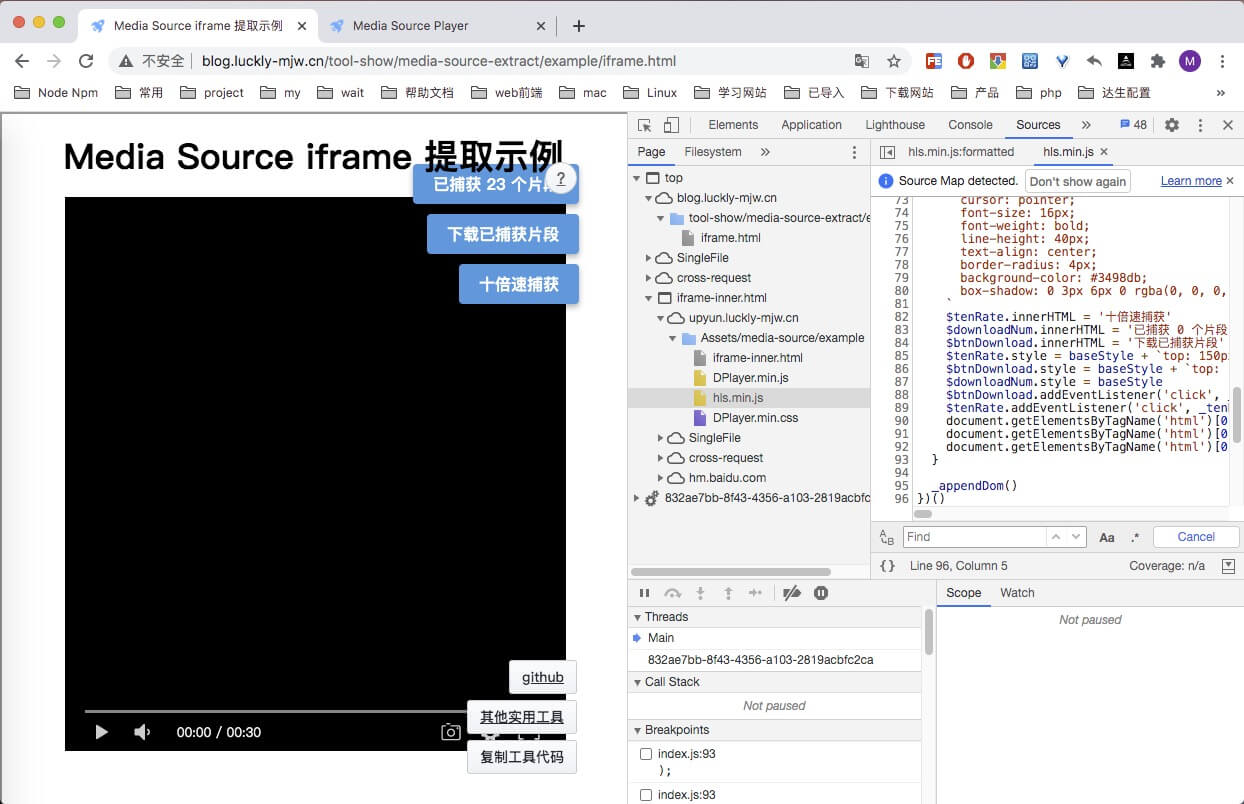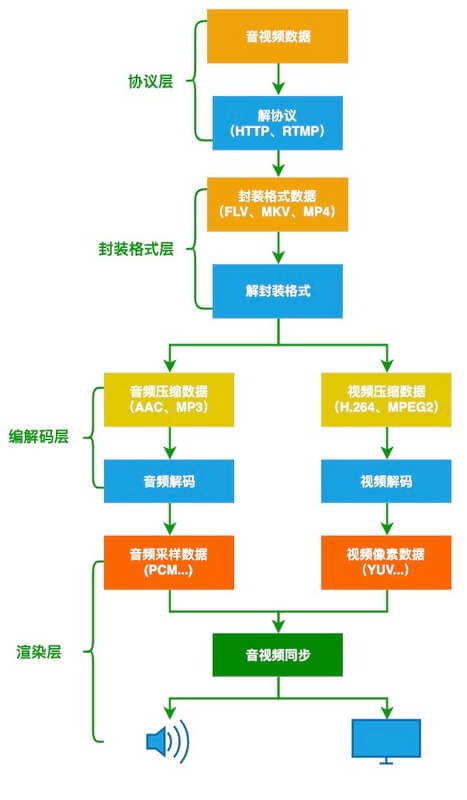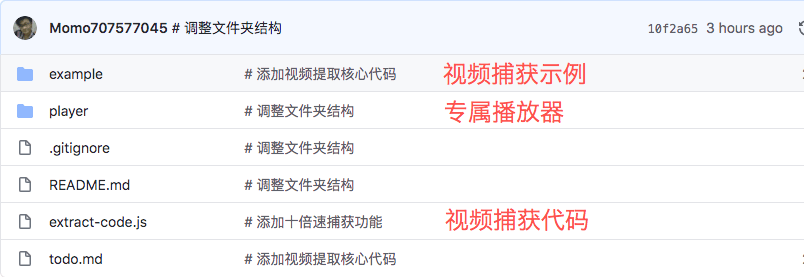- 检测到符合条件的视频资源,自动注入代码。
- 之后再也不需要自己注入代码啦,降低使用成本。
- 可能有 Bug,但可以试试。如果使用中有问题,在 github 中提 issues 给我呗。 我们一起完善它。
- 插件地址点这里
- 如果没成功检测到,咱们就用回老方法试试。再给我提个 bug。
-
之前笔者实现了m3u8 视频在线提取工具,可对 m3u8 视频进行提取,合并,下载。实现整个视频下载流程。
-
后续还实现了非定制性的 ASE 解密功能(不提供定制性服务,定制性解密,属于破解,侵权行为,需尊重知识产权)
-
但上述工具仍存在一定的通用性问题。为彻底解决通用性,实现无差别视频提取,开发了这个工具。
-
优点,通用性强,无差别提取,只要使用到 MES 主流媒体播放技术的视频,均可捕获。
-
优点,足够简单,在视频播放的最后一个步骤进行拦截,规避视频加载,加密,解密等复杂过程。
-
缺点,被动,无法主动干预视频加载,只可被动捕获视频资源。
-
缺点,有一定门槛,依赖 chrome 浏览器开发者模式,无法实现全自动化,有一定使用门槛。
- 【已捕获 0 个片段】
- 显示程序已捕获的视频片段数。
- 【下载已捕获片段】
- 可以强制下载已经捕获的片段,无需等待整个视频全部捕获完成。
- 【十倍速捕获】
- 由于视频捕获是依赖视频加载进度的。
- 点击该按钮,可以十倍速播放,加速视频加载,加速视频捕获。
- 当视频全部加载完成,将触发自动下载。
- 若无触发,可手动点击「下载已捕获片段」按钮,对捕获到的视频进行下载。
-
复制工具代码
-
可以直接复制本文中的核心源码
-
也可以点开示例实验链接,点击按钮,快速复制工具代码。
-
-
打开目前页面的控制台
-
ctrl + f ,输入 <iframe,判断是否存在 iframe 内嵌页面。若存在 iframe,请看完本说明,再继续查看下一节「iframe 解决方案」。若无,则下一步
-
打开代码调试面板
-
在调试面板中,找到当前页面的代码
- 注意文件的寻找方法,需根据 URL 中的路径层级寻找。
- 点击下方按钮,对代码进行排版。
-
搜索,找到第一个 <script 标签,并设置多个断点
-
刷新页面,出现如下状态,则证明断点设置成功
-
在 console 栏,粘贴工具代码,回车
-
回到 source 栏,点击按钮,恢复运行
-
若页面出现这几个按钮,则证明注入成功,工具运行成功
-
正常观看视频,等待视频捕获
- 可点击「十倍速捕获」,接口视频播放速度,加快视频捕获速度。
-
若页面出现如下弹窗,即捕获完成,视频自动下载(也可以点击「下载已捕获片段」,手动下载)
-
视频下载完成,得到「音频」文件,「视频」文件
-
可使用专属播放器,进行播放。
-
也可以使用其他工具,进行合并。
-
-
找到 iframe 标签,复制 src 中的 url,新建页面打开该 url。
-
如果新建页面没有正常播放页面,则回到原页面,换一种方式实现。
-
回到原页面,找到 iframe 内嵌页面的源码。
-
找到该 src 对应的文件,并打断点
-
刷新页面,并在源文件中,插入代码
- 注意,打断点和插入代码是在不同的栏,打断点的栏中,有「:format」标识。插入代码的栏,没有该标识。
-
粘贴代码,ctrl + s 进行保存
-
恢复执行(操作方式,查看上一节「使用说明」)
-
完成代码插入,捕获视频
-
在代码操作过程中,页面白屏是正常的,按照步骤继续执行即可。
-
如果不行,安装使用说明,多试几遍就可以了。可能是视频广告导致。
-
视频捕获,分为「视频」文件与「音频」文件,「视频」文件是纯视频,没声音的。需要搭配「音频」文件播放。点击这里,使用专属播放器。
-
主流视频媒体播放技术,均使用到 MES 技术
-
MES 技术播放流程一般如下:
-
本工具的核心逻辑
- 覆写视频片段的"投喂"操作。
- 插入自定义代码,收集"投喂"的「视频」「音频」资源,进行下载。
(function () {
let _sourceBufferList = []
let $btnDownload = document.createElement('div')
let $downloadNum = document.createElement('div')
let $tenRate = document.createElement('div') // 十倍速播放
// 十倍速播放
function _tenRatePlay () {
let $domList = document.getElementsByTagName('video')
for (let i = 0, length = $domList.length; i < length; i++) {
const $dom = $domList[i]
$dom.playbackRate = 10
}
}
// 下载捕获到的资源
function _download () {
_sourceBufferList.forEach((target) => {
const mime = target.mime.split(';')[0]
const type = mime.split('/')[1]
const fileBlob = new Blob(target.bufferList, { type: mime }) // 创建一个Blob对象,并设置文件的 MIME 类型
const a = document.createElement('a')
a.download = `${document.title}.${type}`
a.href = URL.createObjectURL(fileBlob)
a.style.display = 'none'
document.body.appendChild(a)
a.click()
a.remove()
})
}
// 监听资源全部录取成功
let _endOfStream = window.MediaSource.prototype.endOfStream
window.MediaSource.prototype.endOfStream = function () {
alert('资源全部捕获成功,即将下载!')
_download()
_endOfStream.call(this)
}
// 捕获资源
let _addSourceBuffer = window.MediaSource.prototype.addSourceBuffer
window.MediaSource.prototype.addSourceBuffer = function (mime) {
console.log(mime)
let sourceBuffer = _addSourceBuffer.call(this, mime)
let _append = sourceBuffer.appendBuffer
let bufferList = []
_sourceBufferList.push({
mime,
bufferList,
})
sourceBuffer.appendBuffer = function (buffer) {
$downloadNum.innerHTML = `已捕获 ${_sourceBufferList[0].bufferList.length} 个片段`
bufferList.push(buffer)
_append.call(this, buffer)
}
return sourceBuffer
}
// 添加操作的 dom
function _appendDom () {
const baseStyle = `
position: fixed;
top: 50px;
right: 50px;
height: 40px;
padding: 0 20px;
z-index: 9999;
color: white;
cursor: pointer;
font-size: 16px;
font-weight: bold;
line-height: 40px;
text-align: center;
border-radius: 4px;
background-color: #3498db;
box-shadow: 0 3px 6px 0 rgba(0, 0, 0, 0.3);
`
$tenRate.innerHTML = '十倍速捕获'
$downloadNum.innerHTML = '已捕获 0 个片段'
$btnDownload.innerHTML = '下载已捕获片段'
$tenRate.style = baseStyle + `top: 150px;`
$btnDownload.style = baseStyle + `top: 100px;`
$downloadNum.style = baseStyle
$btnDownload.addEventListener('click', _download)
$tenRate.addEventListener('click', _tenRatePlay)
document.getElementsByTagName('html')[0].insertBefore($tenRate, document.getElementsByTagName('head')[0]);
document.getElementsByTagName('html')[0].insertBefore($downloadNum, document.getElementsByTagName('head')[0]);
document.getElementsByTagName('html')[0].insertBefore($btnDownload, document.getElementsByTagName('head')[0]);
}
_appendDom()
})()
- 本项目仅用于学习,交流,切勿用于侵权行为。